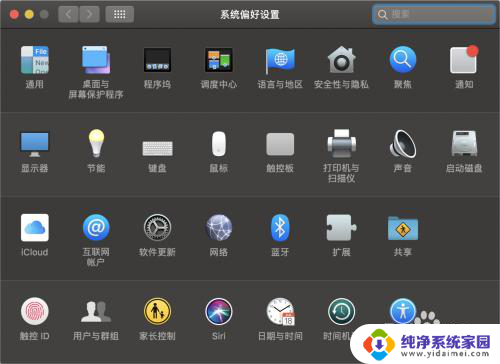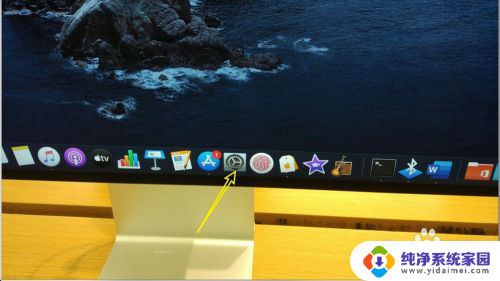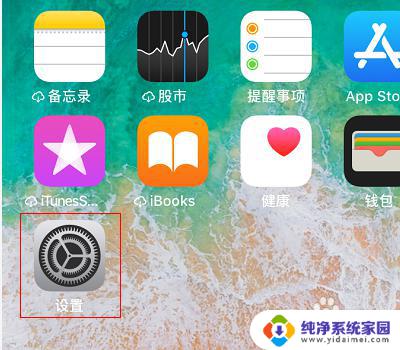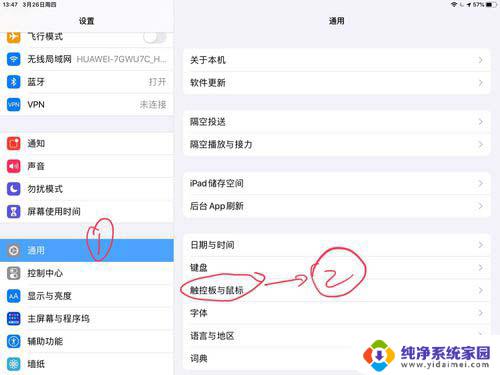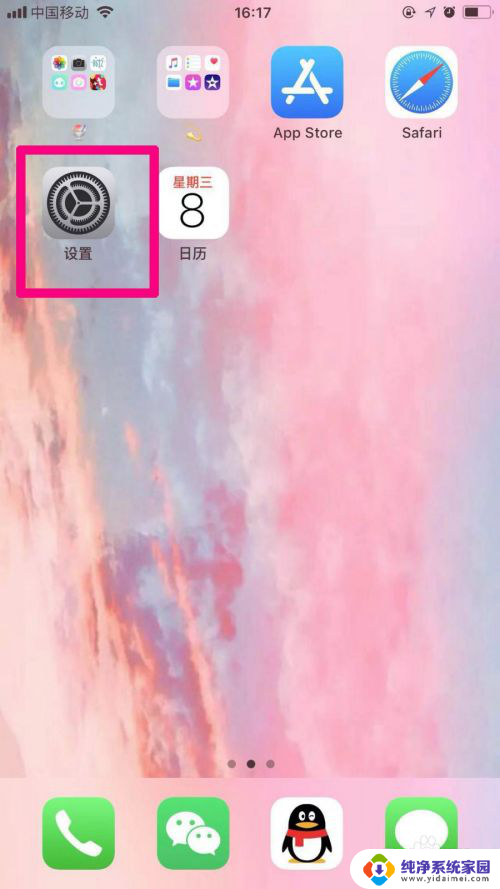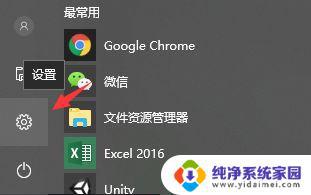苹果鼠标速度怎么调?教你简单设置方法!
更新时间:2023-08-08 10:41:04作者:yang
苹果鼠标速度怎么调,苹果鼠标是苹果公司出品的一款高性能、精准度极高的外设设备,它在用户操作电脑时起到了至关重要的作用,有时候我们可能会觉得苹果鼠标的速度不够理想,要么过快导致操作不精准,要么过慢使得操作效率降低。如何调节苹果鼠标的速度以满足个人需求呢?接下来我们将探讨一些简单实用的方法来帮助您调节苹果鼠标的速度,提升您的使用体验。
方法如下:
1.进入Mac桌面后,点击左上角的“”图标。

2.然后在弹出的下拉菜单中选择“系统偏好设置”。
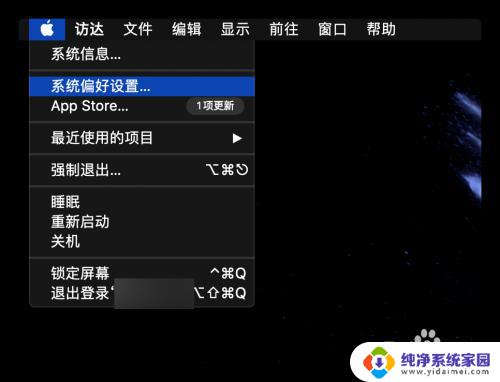
3.接着就会进入到系统偏好设置面板,在面板中找到“鼠标”选项,点击进去。
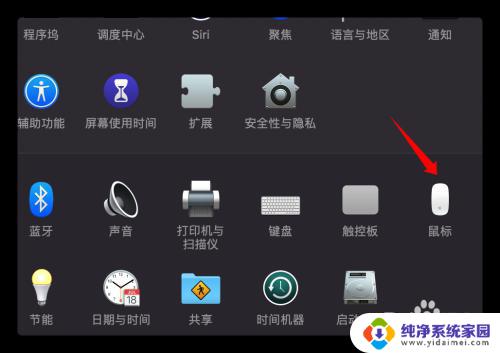
4.进入到鼠标设置面板后,点击切换到“光标与点按”选项。
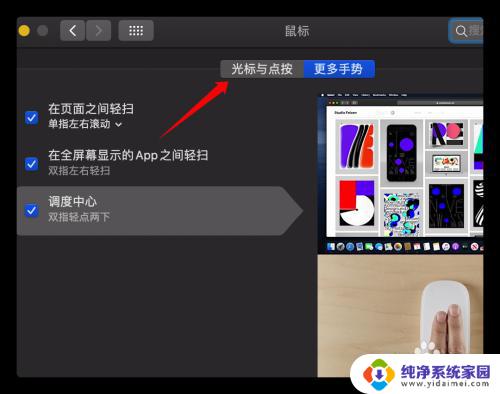
5.接着就可以在面板中看到一个类似进度条的,就是跟踪速度的调整。
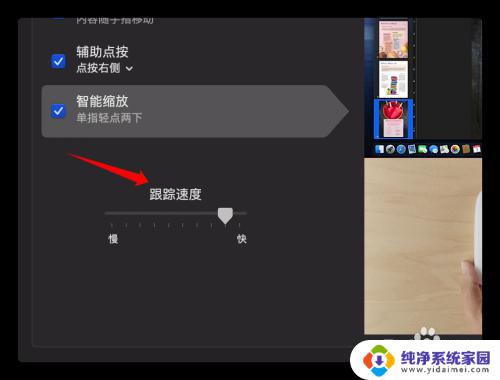
6.这里就根据自己的使用习惯来进行调整,需要快或者慢。越往右调整,跟踪速度越快,越往左,速度越慢。
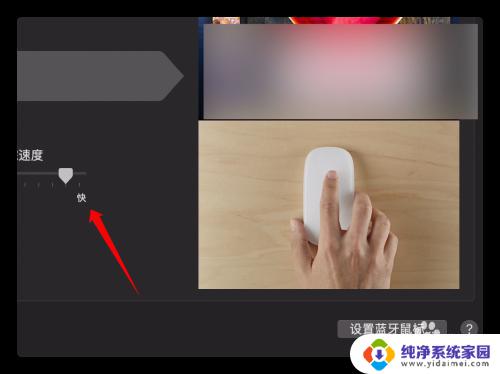
以上就是苹果鼠标速度调整的全部内容,如有需要,您可以根据本文提供的步骤进行操作,希望对大家有所帮助。